Što je Hkcmd modul u pokretanju? Je li sigurno ukloniti?
Miscelanea / / August 04, 2021
Reklame
Ako ste instalirali Intel 810 ili Intel 815, onda ste vjerojatno primijetili zadatak hkcmd.exe koji se izvodi u pozadini ili ćete pronaći modul Hkcmd u vašem izborniku za pokretanje. Izvršna datoteka dio je Intelovog zajedničkog korisničkog sučelja.
Ako ste zabrinuti za rad hkcmd.exe koji radi u vašoj pozadini, to ne biste trebali biti. Budući da je ovo izvorna izvršna datoteka tvrtke Intel, potrebno joj je manje memorije, procesorske snage i automatski se pokreće prilikom pokretanja. Također, to ne utječe na vaše računalo na loš način.
Međutim, ne možemo biti sigurni svaki put, a mnogi se zlonamjerni programi mogu prerušiti u hkcmd.exe da bi se sakrili; ako je vaše računalo potpuno bez zlonamjernog softvera, tada je potpuno sigurno da datoteka hkcmd.exe bude aktivna. Međutim, ako vaše računalo ne sadrži zlonamjerni softver i ako ste sumnjivi u hkcmd.exe, pročitajte sljedeće da biste saznali više.
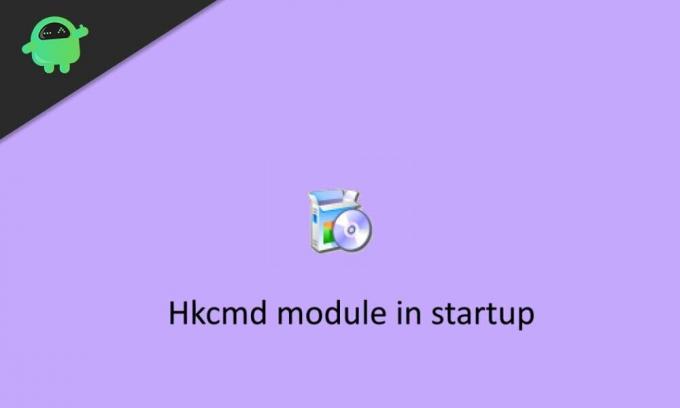
Reklame
Sadržaj
-
1 Što je modul Hkcmd u pokretanju? Je li sigurno ukloniti?
- 1.1 1. metoda: Onemogućite postupak hkcmd.exe iz upravitelja zadataka
- 1.2 2. način: Deinstalirajte hkcmd.exe
- 1.3 3. metoda: Izvođenje skeniranja zlonamjernog softvera
- 2 Zaključak
Što je modul Hkcmd u pokretanju? Je li sigurno ukloniti?
Glavna funkcija Hkcmd.exe je tumačenje naredbi prečaca. Općenito, aplikacija registrira ulaze prečaca na tipkovnici i u skladu s tim izvršava prikladnu funkciju. Stoga možete koristiti internetske tipke za podešavanje grafičkih postavki. I pored toga, korisna je značajka. Međutim, većini nas to možda neće trebati.
Pa, datoteka hkcmd.exe odgovorna je za izvršavanje naredbi brzih tipki povezanih s videozapisima. Kao što je Ctrl + Alt + F12, otvorit će se Intelova upravljačka ploča za grafiku i medije. Dakle, prilično je jasno da će, ako uklonite datoteku s računala, biti bezopasna.
Međutim, nakon toga više nećete moći koristiti internetske tipke za uobičajeno korisničko sučelje Intel. Uklanjanje datoteke izgleda kao nepotreban zadatak jer ne zahtijeva RAM, proces ili bateriju. Ako sumnjate u postupak hkcmd, to može biti maskirani zlonamjerni softver. Zatim biste je definitivno trebali ukloniti slijedeći dolje spomenute metode.
1. metoda: Onemogućite postupak hkcmd.exe iz upravitelja zadataka
Otvorite Upravitelj zadataka pretražujući ga u traci za pretraživanje sustava Windows. A zatim u upravitelju zadataka na kartici procesa pronađite postupak hkcmd.exe.
Desnom tipkom miša kliknite na nju i odaberite Završi postupak. Nakon što deinstalirate datoteku hkcmd.exe, možete prijeći na sljedeći korak za deinstalaciju modula.
Reklame
2. način: Deinstalirajte hkcmd.exe
Da biste deinstalirali datoteku hkcmd.exe, morat ćete deinstalirati Intelove grafičke upravljačke programe koji su instalirani na vašem računalu. Stoga otvorite upravljačku ploču do Programi i značajke.
Sada tamo potražite Intel (R) Graphics Media Accelerator, odaberite ga i deinstalirajte. Zatim ga možete ponovo instalirati. To bi trebalo riješiti sve probleme ako imate problema.
3. metoda: Izvođenje skeniranja zlonamjernog softvera
Ako je datoteka hkcmd.exe zaražena ili je to zlonamjerni softver. Tada je najbolji način uklanjanja izvedba skeniranja zlonamjernog softvera na računalu pomoću moćnih antivirusnih alata poput Malwarebytes, Windows Defender itd.
Skeniranjem vašeg računala otkrit će se postoji li zlonamjerni softver i uklonit će ga; ako hkcmd.exe nije zaražen, tada ćete to sigurno znati.
Reklame
Zaključak
Hkcmd modul ili Hkcmd.exe nije nikakav štetni softver ili izvršna datoteka, umjesto da je službeno proširenje aplikacije tvrtke Intel, što pomaže olakšati značajku brzih tipki u sustavu Windows. Ako vruće tipke ne upotrebljavate često ili ih uopće ne upotrebljavate, možete ukloniti modul Hkcmd slijedeći gornje metode.
Izbor urednika:
- Tenorshare ReiBoot: Vrhunski softver za oporavak sustava iOS
- Kako onemogućiti opcije mape u programu Explorer?
- Kako omogućiti brzo prebacivanje korisničkog računa u macOS Big Sur
- Riješite problem sa zaslonom sa žutom bojom u sustavu Windows 10
- Kako izvući CAB datoteku u sustavu Windows 10
Rahul je student računarstva s velikim zanimanjem za područje tehnologije i teme kriptovaluta. Većinu vremena provodi ili pišući ili slušajući glazbu ili putujući po neviđenim mjestima. Vjeruje da je čokolada rješenje svih njegovih problema. Život se dogodi, a kava pomaže.


![Popis svih najboljih prilagođenih ROM-a za LG V20 [Sve varijante]](/f/6605f21d188dd83ad3bbdb91eb1d426b.jpg?width=288&height=384)
